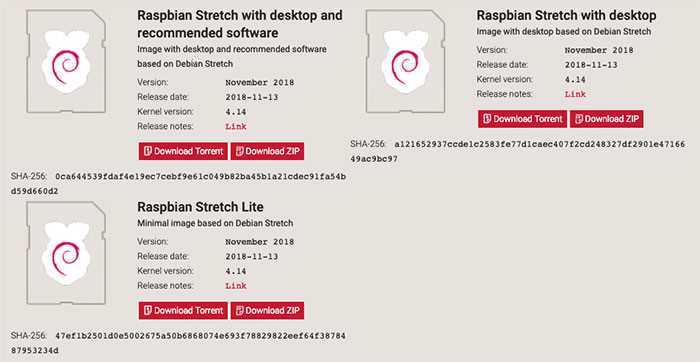
Raspberry Pi 5 — это новое поколение мощного и универсального одноплатного компьютера, который открывает бесконечные возможности для создания различных проектов. Однако, чтобы Raspberry Pi 5 заработал, необходимо установить операционную систему. В данной статье мы предлагаем шаг за шагом инструкцию по выбору и установке операционной системы на Raspberry Pi 5.
Выбор операционной системы — первый шаг в установке Raspberry Pi 5. Существует множество операционных систем, среди которых наиболее популярны: Raspbian, Ubuntu, Kali Linux и Arch Linux. Raspbian — это официальная операционная система для Raspberry Pi, которая легко устанавливается и обладает большим количеством доступного программного обеспечения. Ubuntu и Kali Linux предоставляют более широкие возможности и могут быть интересны для опытных пользователей. Arch Linux — это очень гибкая и настраиваемая операционная система для Raspberry Pi.
Установка и настройка операционной системы на Raspberry Pi 5 — второй этап процесса. После выбора операционной системы необходимо скачать ее с официального сайта и записать на SD-карту с помощью специального программного обеспечения, такого как Etcher или Win32 Disk Imager. После записи операционной системы на SD-карту, необходимо вставить карту в слот Raspberry Pi 5 и подключить клавиатуру, мышь и монитор. После включения Raspberry Pi 5, операционная система должна запуститься и попросить вас выполнить несколько настроек, таких как установка пароля и подключение к Wi-Fi.
- Выбор операционной системы
- Выбор процессорной архитектуры
- Архитектура ARM
- Архитектура x86
- Сравнение функциональности
- Установка и настройка
- Шаг 1: Подготовка к установке
- Шаг 2: Загрузка операционной системы
- Шаг 3: Подготовка Raspberry Pi 5
- Шаг 4: Включение Raspberry Pi 5
- Шаг 5: Настройка операционной системы
- Загрузка операционной системы
- Официальный сайт
- Сторонние ресурсы
- Установка операционной системы на SD-карту
- Вопрос-ответ:
- Какую операционную систему можно установить на Raspberry Pi 5?
- Какую операционную систему рекомендуется установить на Raspberry Pi 5?
- Как установить операционную систему на Raspberry Pi 5?
- Какой размер microSD карты рекомендуется использовать для установки операционной системы на Raspberry Pi 5?
Выбор операционной системы
Перед установкой операционной системы на Raspberry Pi 5 необходимо определиться с выбором подходящей для вас ОС. На данный момент существует несколько популярных операционных систем, которые могут быть установлены на Raspberry Pi 5:
- Raspberry Pi OS (ранее Raspbian) — это официальная ОС для Raspberry Pi, разработанная специально для этого устройства. Она является наиболее стабильной и широко используется сообществом Raspberry Pi.
- Ubuntu MATE — это вариант операционной системы Ubuntu Linux, специально адаптированный для Raspberry Pi. Он предоставляет полную функциональность Ubuntu на более легком и энергоэффективном Raspberry Pi 5.
- Arch Linux ARM — это легковесная и гибкая ОС, ориентированная на опытных пользователей Linux. Она предоставляет возможность настроить Raspberry Pi по своему усмотрению и максимально оптимизировать производительность.
- OpenELEC — это специализированная ОС для установки Kodi Media Center на Raspberry Pi. Если вы планируете использовать Raspberry Pi в качестве мультимедийного центра, OpenELEC может быть прекрасным выбором.
При выборе операционной системы учитывайте цели и потребности вашего проекта, а также ваш уровень знаний и опыт работы с Linux.
Выбор процессорной архитектуры

Перед установкой операционной системы на Raspberry Pi 5 необходимо определиться с выбором процессорной архитектуры. В зависимости от выбранной архитектуры, вы должны скачать соответствующий образ операционной системы.
Архитектура ARM
Raspberry Pi 5 основан на процессоре с архитектурой ARM. Если вы планируете использовать операционные системы, разработанные для этой архитектуры, то вам потребуется скачать образ, оптимизированный для ARM.
Операционные системы для ARM-архитектуры обычно предоставляются в виде zip-архивов или tar-архивов. После скачивания архива, его необходимо распаковать перед записью на SD-карту.
Архитектура x86
Если вы предпочитаете использовать операционные системы, разработанные для архитектуры x86 (например, Ubuntu или Windows), то вам следует искать образы операционной системы, оптимизированные для этой архитектуры.
Образы операционных систем для архитектуры x86 чаще всего предоставляются в виде ISO-образов. После скачивания ISO-образа, его можно записать на DVD или создать загрузочную флешку для установки на Raspberry Pi 5.
Прежде чем скачивать образ операционной системы, убедитесь, что он совместим с архитектурой вашего Raspberry Pi 5.
Сравнение функциональности
Вот некоторые из главных функций и возможностей Raspberry Pi 5:
- Процессор ARM Cortex-A72 с тактовой частотой 1,8 ГГц, который обеспечивает более быструю и эффективную работу.
- 4 ГБ оперативной памяти, которая позволяет запускать большое количество приложений и одновременно выполнять несколько задач.
- Поддержка беспроводных технологий Wi-Fi и Bluetooth, что обеспечивает более удобное подключение к интернету и другим устройствам.
- 4 порта USB для подключения дополнительных устройств, таких как клавиатура, мышь или внешний жесткий диск.
- Поддержка различных операционных систем, включая Raspbian, Ubuntu и Windows 10 IoT Core.
- Графический процессор с поддержкой 4K-видео, что позволяет наслаждаться качественным воспроизведением видео и играми.
- Гнездо для подключения камеры, которое позволяет использовать Raspberry Pi 5 в качестве видеонаблюдения или для создания проектов связанных с компьютерным зрением.
- Разъем HDMI для подключения к монитору или телевизору и наслаждения просмотром контента в высоком качестве.
В целом, Raspberry Pi 5 обладает всем необходимым функционалом для создания различных проектов, от домашней автоматизации до обучения программированию и разработке роботов.
Установка и настройка
Процесс установки операционной системы на Raspberry Pi 5 довольно прост и не занимает много времени. В этом разделе мы рассмотрим шаги, которые вам нужно выполнить, чтобы успешно установить и настроить систему на вашем Raspberry Pi 5.
Шаг 1: Подготовка к установке
Перед тем как начать, убедитесь, что у вас есть все необходимые материалы:
- Raspberry Pi 5
- microSD-карта (рекомендуется емкостью 16 ГБ или больше)
- Кард-ридер для чтения microSD-карты
- Компьютер с доступом в Интернет
- USB-клавиатура и мышь (для настройки)
- HDMI-кабель и монитор (для подключения Raspberry Pi 5)
- Питание для Raspberry Pi 5 (обычно микро-USB-кабель)
Убедитесь, что ваш компьютер имеет доступ в Интернет, так как вам понадобится загрузить операционную систему для Raspberry Pi 5.
Шаг 2: Загрузка операционной системы
Первым шагом является загрузка операционной системы на вашу microSD-карту. Вы можете скачать последнюю версию операционной системы Raspberry Pi с официального сайта Raspberry Pi Foundation.
После загрузки операционной системы, используйте програмное оборудование для записи образа на вашу microSD-карту. Windows-пользователи могут использовать программу Win32 Disk Imager, а пользователи Mac и Linux могут использовать программу Etcher.
Шаг 3: Подготовка Raspberry Pi 5
После записи операционной системы на microSD-карту, вставьте ее в слот для карты на Raspberry Pi 5. Подключите Raspberry Pi 5 к монитору с помощью HDMI-кабеля и подключите клавиатуру и мышь через USB-порты. Также подключите питание для Raspberry Pi 5.
Шаг 4: Включение Raspberry Pi 5
После подключения всех устройств, включите Raspberry Pi 5, нажав на кнопку питания или подключив питание. Вы увидите загрузочный экран, а затем операционная система Raspberry Pi загрузится.
Шаг 5: Настройка операционной системы
После загрузки операционной системы, вам будут предложены настройки языка, клавиатуры, часового пояса и других параметров. Укажите необходимые настройки и завершите процесс установки.
Теперь ваш Raspberry Pi 5 готов к использованию! Вы можете настроить дополнительные параметры, установить программное обеспечение и начать использовать вашу Raspberry Pi 5 для различных проектов.
Загрузка операционной системы
Перед началом установки операционной системы на Raspberry Pi 5 необходимо загрузить соответствующий образ.
Вы можете скачать операционную систему для Raspberry Pi 5 с официального сайта разработчика или использовать сторонние ресурсы, предоставляющие образы операционных систем.
Официальный сайт
Официальный сайт Raspberry Pi Foundation предоставляет полный набор операционных систем для Raspberry Pi 5. Заходите на официальный сайт и выбирайте подходящую для вас операционную систему.
На сайте вы найдете следующие операционные системы:
- Raspberry Pi OS: это официальная операционная система, оптимизированная для работы на Raspberry Pi.
- Ubuntu: известный дистрибутив Linux, предоставляющий мощные возможности и гибкие настройки.
- Arch Linux ARM: минималистичный дистрибутив Linux, предназначенный для пользователей с определенным уровнем опыта.
- CentOS: стабильный и надежный дистрибутив Linux, используемый в корпоративной среде.
- Windows 10 IoT Core: специальная версия Windows 10, разработанная для интернета вещей.
Сторонние ресурсы

Если вы предпочитаете использовать сторонние ресурсы для загрузки операционной системы, обратите внимание на популярные ресурсы, такие как архивы операционных систем, торрент-трекеры или сообщества Raspberry Pi.
Важно убедиться, что загруженный образ операционной системы совместим с Raspberry Pi 5, так как некоторые операционные системы могут быть оптимизированы только для более старых версий Raspberry Pi.
После того, как вы загрузили образ операционной системы, вы готовы перейти к установке операционной системы на Raspberry Pi 5.
Установка операционной системы на SD-карту
Вам понадобятся следующие материалы:
- Raspberry Pi 5
- SD-карта (рекомендуется емкостью не менее 16 ГБ)
- Кард-ридер для подключения SD-карты к компьютеру
- Компьютер с доступом к интернету
После того, как у вас есть все необходимые материалы, выполните следующие шаги:
- Подключите SD-карту к компьютеру с помощью кард-ридера.
- Скачайте образ операционной системы для Raspberry Pi 5 с официального сайта проекта.
- Распакуйте скачанный архив с образом операционной системы.
- Запустите программу для записи образа на SD-карту. В Windows вы можете использовать программу Etcher или Win32 Disk Imager. В macOS можно воспользоваться программой Apple Pi Baker или BalenaEtcher. В Linux можно использовать команду dd.
- В программе выберите скачанный образ операционной системы и выберите SD-карту в качестве целевого устройства.
- Нажмите кнопку «Записать» или аналогичную, чтобы начать процесс записи образа на SD-карту. Дождитесь завершения этого процесса.
- После завершения процесса записи образа, извлеките SD-карту из кард-ридера.
Теперь SD-карта готова к установке операционной системы на Raspberry Pi 5. Вы можете переходить к следующему шагу — установке операционной системы на Raspberry Pi 5.
Вопрос-ответ:
Какую операционную систему можно установить на Raspberry Pi 5?
На Raspberry Pi 5 можно установить различные операционные системы, включая Raspbian/Debian, Ubuntu, Windows 10 IoT Core и другие.
Какую операционную систему рекомендуется установить на Raspberry Pi 5?
Рекомендуется установить Raspbian/Debian, так как это официально поддерживаемая и оптимизированная операционная система для Raspberry Pi.
Как установить операционную систему на Raspberry Pi 5?
Для установки операционной системы на Raspberry Pi 5 нужно скачать образ операционной системы, записать его на microSD карту с помощью программы Etcher или другого аналогичного инструмента, и вставить карту в Raspberry Pi 5. Затем нужно подключить всю необходимую периферию (клавиатуру, мышь, монитор) и включить Raspberry Pi 5.
Какой размер microSD карты рекомендуется использовать для установки операционной системы на Raspberry Pi 5?
Рекомендуется использовать microSD карты размером не менее 8 ГБ для установки операционной системы на Raspberry Pi 5. Более объемные карты также подходят, но они могут быть излишне емкими для данной задачи.
